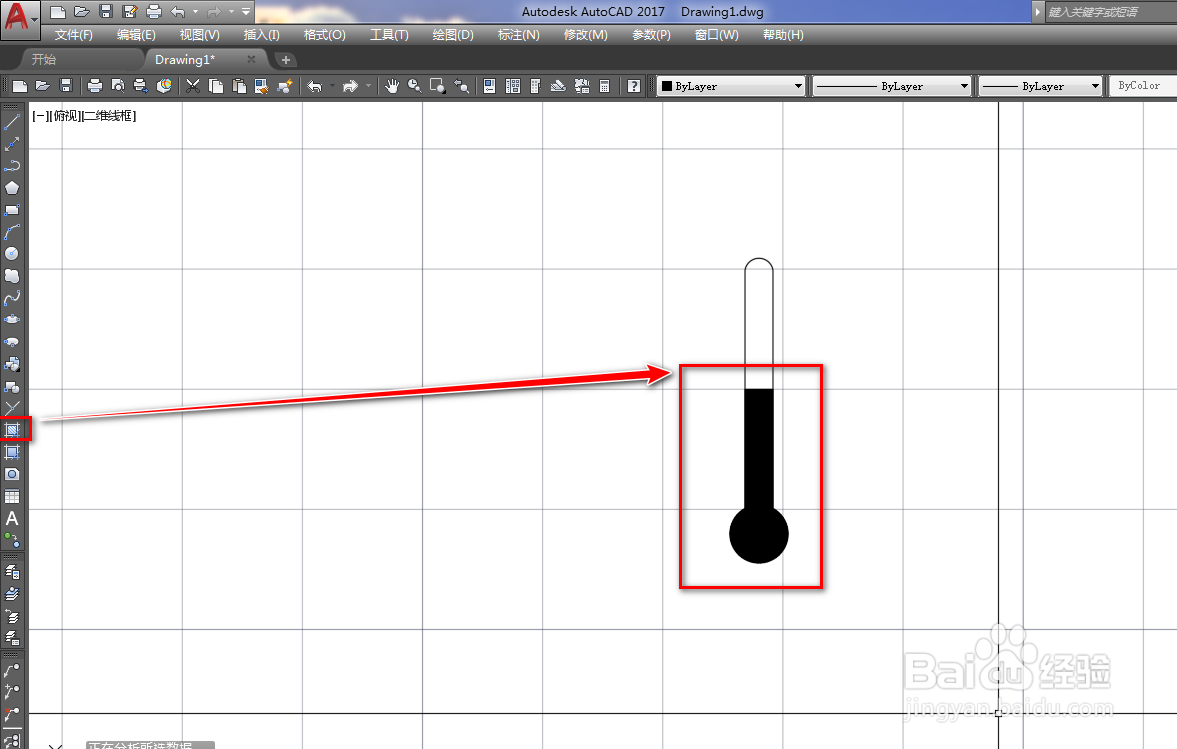1、打开CAD,使用圆工具在作图区绘制一个圆,如下图。

2、使用直线工具,以圆心为起点绘制一条竖线,如下图。

3、使用偏移工具,将竖线向左右两侧偏移,如下图。

4、使用直线工具,绘制一条横线辅助线,如下图。

5、使用修剪工具,将多余的线段和圆修剪掉,如下图。

6、使用直线工具,连接两条竖线的中点绘制一条中线,如下图。

7、使用弧工具,以三点的方式绘制一条弧,如下图。

8、选中辅助线,使用删除工具将其删除,如下图。

9、使用填充工具,将图形的一部分填充为实体黑色,就得到了温度图形符号,如下图。
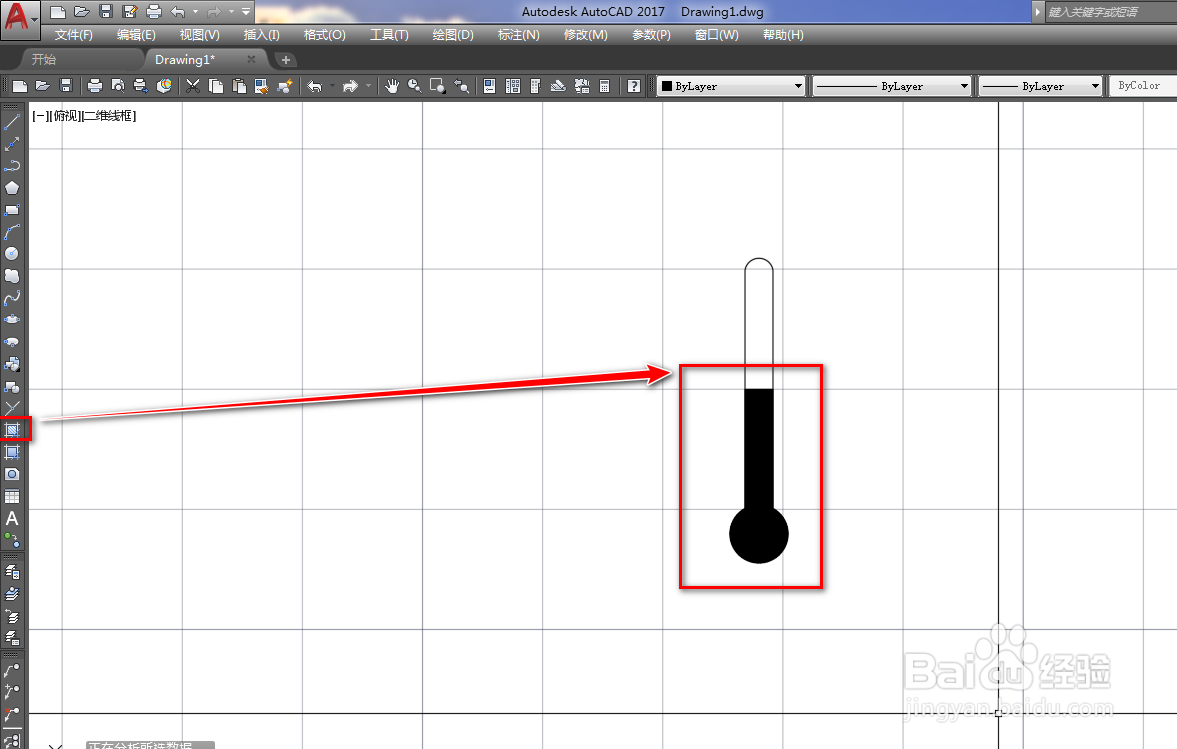
时间:2024-11-05 10:17:51
1、打开CAD,使用圆工具在作图区绘制一个圆,如下图。

2、使用直线工具,以圆心为起点绘制一条竖线,如下图。

3、使用偏移工具,将竖线向左右两侧偏移,如下图。

4、使用直线工具,绘制一条横线辅助线,如下图。

5、使用修剪工具,将多余的线段和圆修剪掉,如下图。

6、使用直线工具,连接两条竖线的中点绘制一条中线,如下图。

7、使用弧工具,以三点的方式绘制一条弧,如下图。

8、选中辅助线,使用删除工具将其删除,如下图。

9、使用填充工具,将图形的一部分填充为实体黑色,就得到了温度图形符号,如下图。